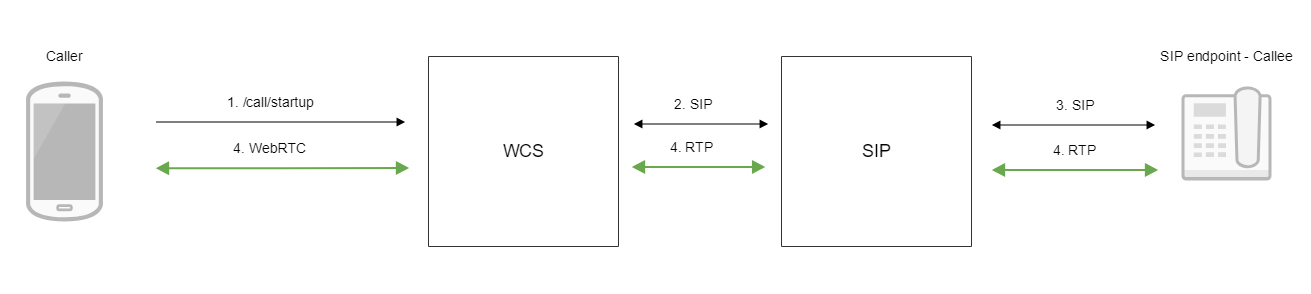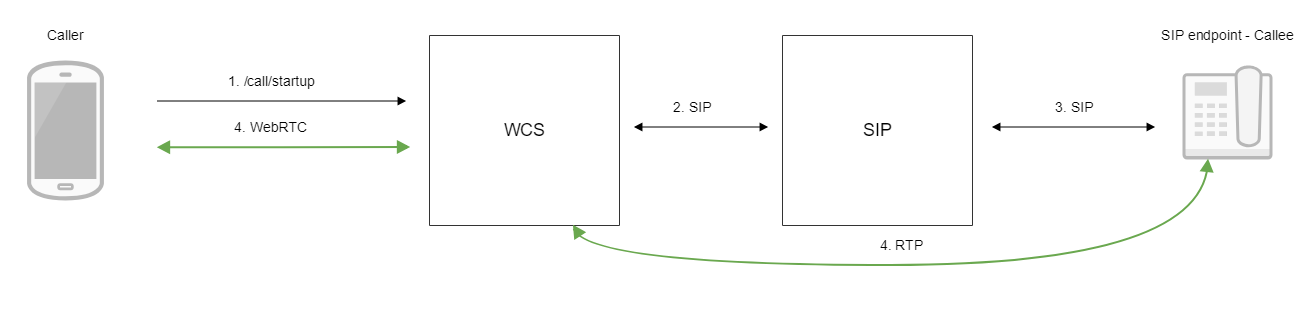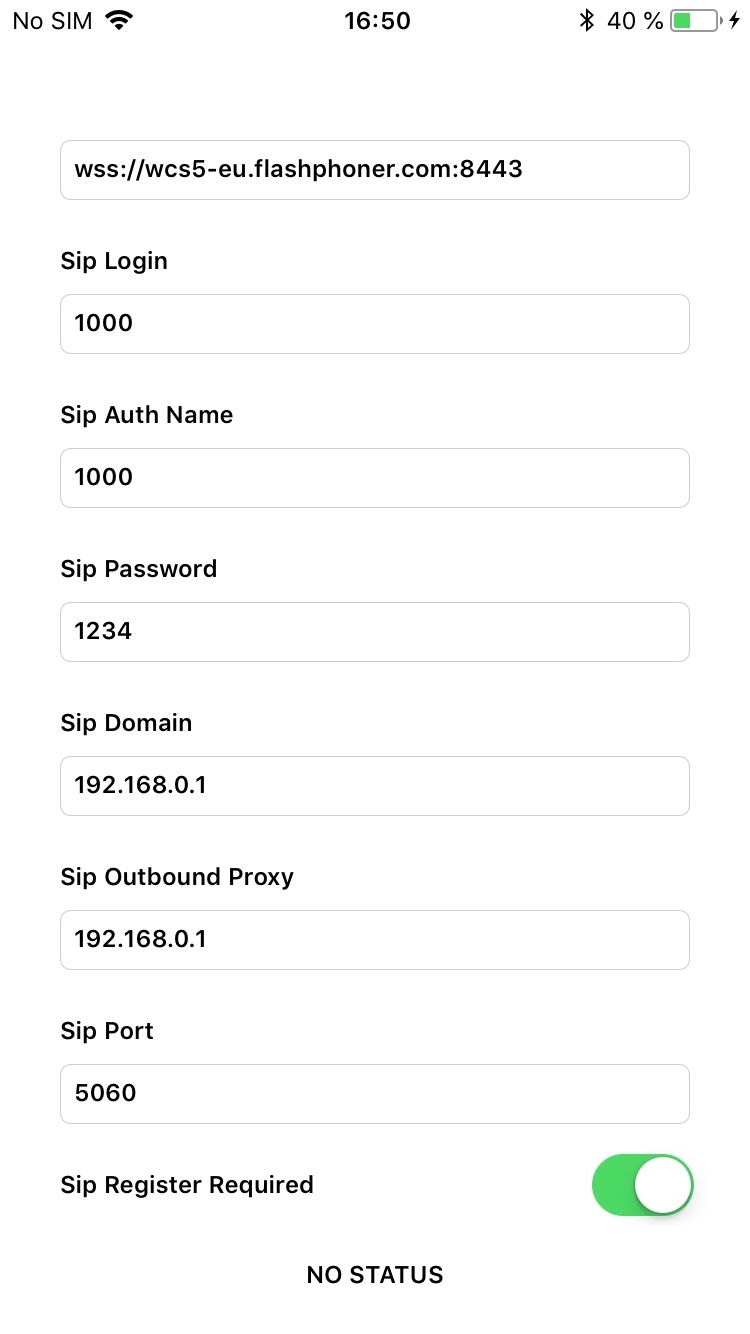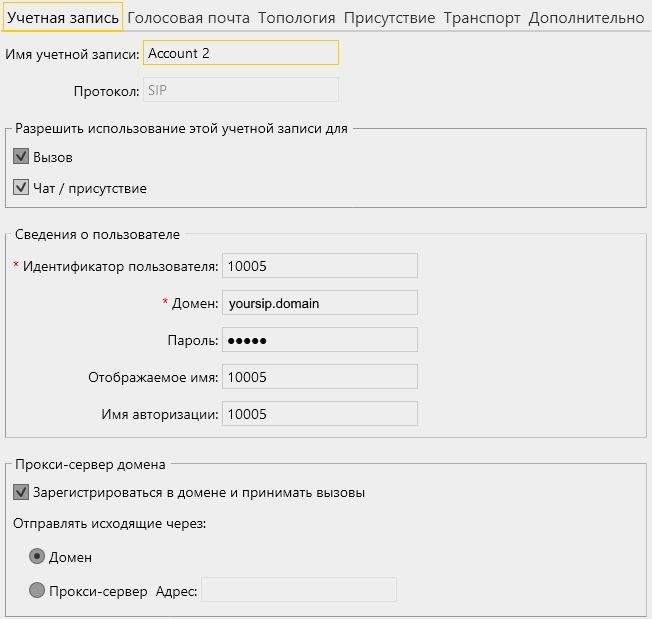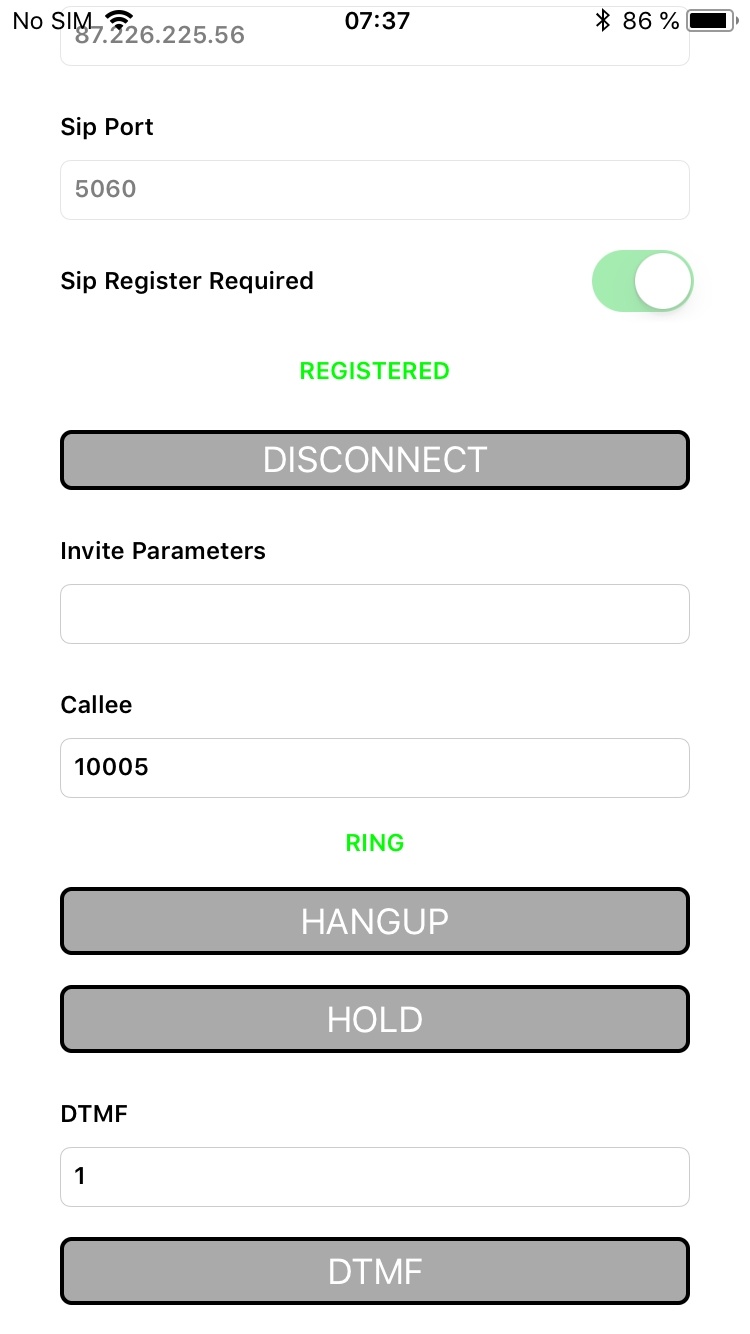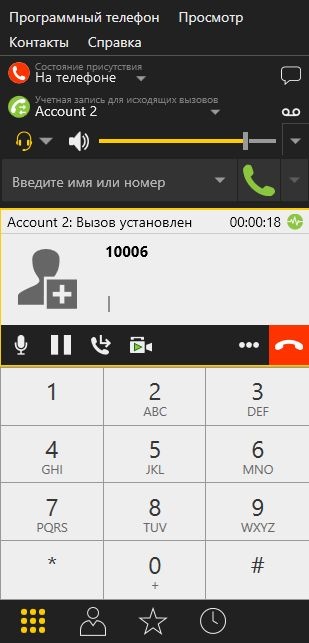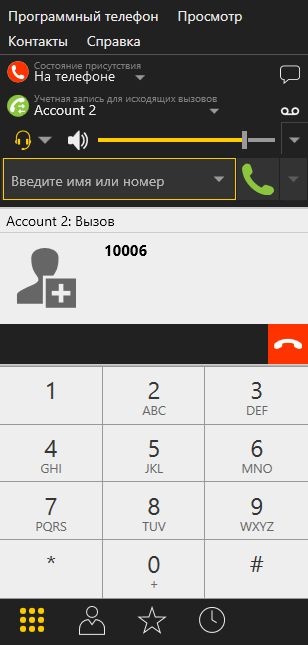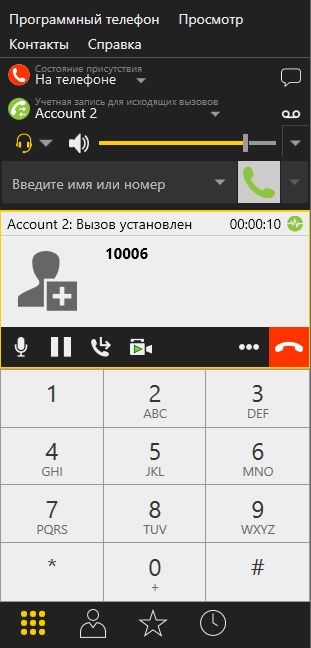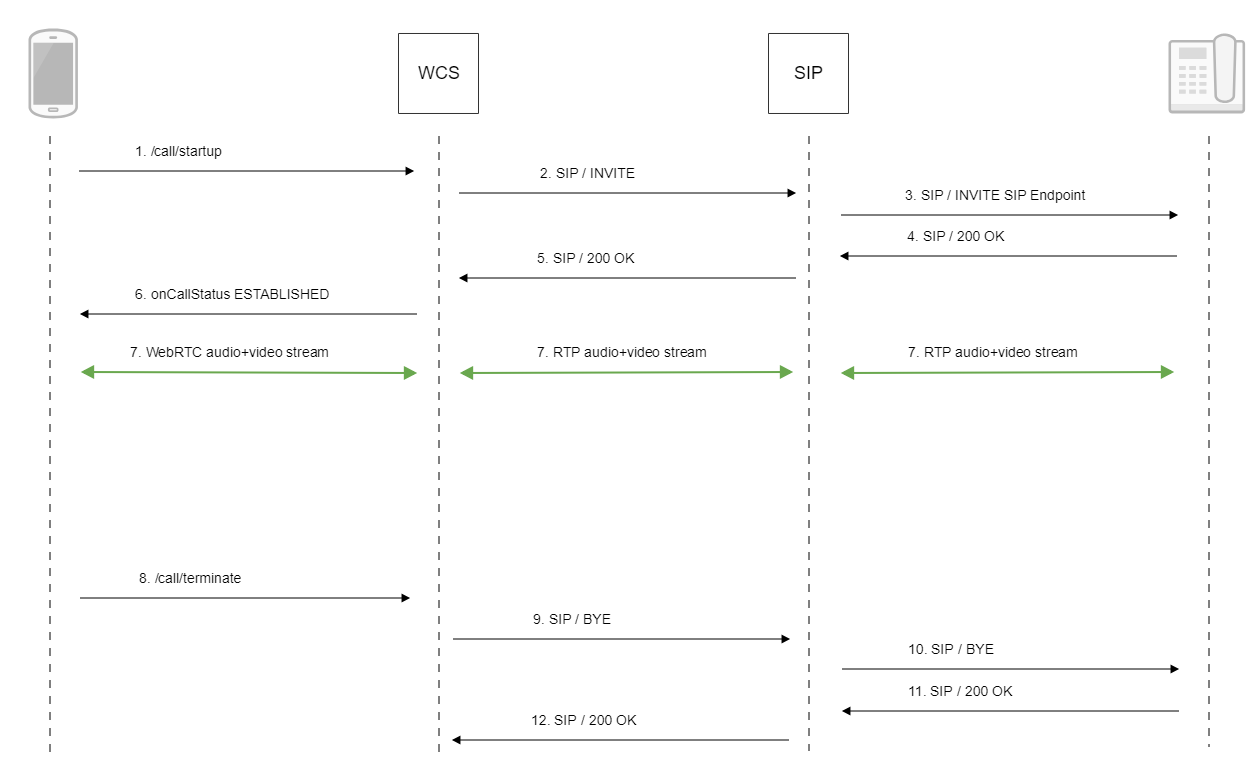Описание
SIP звонки на устройствах iOS возможны как из браузера, так и с использованием Описание.
Схема работы
1: SIP-сервер как прокси-сервер для передачи вызовов и RTP медиа
2: SIP-сервер только как сервер для передачи вызовов
- Устройство iOS начинает звонок
- WCS соединяется с SIP-сервером
- SIP-сервер соединяется с SIP-устройством, принимающим звонок
- Устройство iOS и SIP-устройство обмениваются аудио- и видеопотоками
Исходящий звонок с iOS на SIP-устройство
1. Для тестирования используем:
- два SIP-аккаунта;
- приложение Phone для совершения звонка;
- программный телефон для ответа на звонок.
2. Установите на iOS-устройство приложение Phone. Запустите приложение, введите URL WCS-сервера для подключения к нему по Secure Websocket и данные звонящего SIP-аккаунта:
3. Запустите программный телефон, введите данные SIP-аккаунта, принимающего звонок:
4. Нажмите в приложении кнопку Connect, будет установлено соединение с сервером. Затем введите идентификатор SIP-аккаунта, принимающего звонок, и нажмите кнопку Call:
5. Примите звонок в программном телефоне, нажав кнопку ответа на звонок:
6. Для завершения звонка нажмите кнопку Hangup в приложении, либо кнопку завершения звонка в программном телефоне.
Прием входящего звонка с SIP-устройства на iOS
1. Для тестирования используем:
- два SIP-аккаунта;
- программный телефон для совершения звонка;
- приложение Phone для ответа на звонок.
2. Установите на iOS-устройство приложение Phone. Запустите приложение, введите URL WCS-сервера для подключения к нему по Secure Websocket и данные SIP-аккаунта, принимающего звонок:
3. Запустите программный телефон, введите данные звонящего SIP-аккаунта:
4. Нажмите в приложении кнопку "Connect", будет установлено соединение с сервером. В программном телефоне введите идентификатор SIP-аккаунта, принимающего звонок, и нажмите кнопку вызова:
5. Примите звонок в приложении, нажав Answer:
6. В программном телефоне убедитесь, что звонок начался:
7. Для завершения звонка нажмите кнопку Hangup в приложении, либо кнопку завершения звонка в программном телефоне.
Последовательность выполнения операций (Call Flow)
Ниже описана последовательность вызовов при использовании примера Phone-min для создания звонка
Класс для основного вида приложения: ViewController (заголовочный файл ViewController.h; файл имплементации ViewController.m)
1. Создание звонка:
FPWCSApi2Session createCall, FPWCSApi2Call call code
При создании звонка в метод createCall передаются параметры:
- имя вызываемого SIP-аккаунта
- дополнительные параметры SIP INVITE запроса, введенные пользователем
- (FPWCSApi2Call *)call {
FPWCSApi2Session *session = [FPWCSApi2 getSessions][0];
FPWCSApi2CallOptions *options = [[FPWCSApi2CallOptions alloc] init];
NSString *parameters = _inviteParameters.input.text;
if (parameters && [parameters length] > 0) {
NSError* err = nil;
parameters = [parameters stringByReplacingOccurrencesOfString:@""" withString:@"\""];
NSMutableDictionary *dictionary = [NSJSONSerialization JSONObjectWithData:[parameters dataUsingEncoding:NSUTF8StringEncoding] options:0 error:&err];
if (err) {
NSLog(@"Error converting JSON Invite parameters to dictionary %@, JSON %@", err, parameters);
} else {
options.inviteParameters = dictionary;
}
}
options.callee = _callee.input.text;
//used for only recv audio
// options.localConstraints = [[FPWCSApi2MediaConstraints alloc] initWithAudio:NO video:NO];
// options.remoteConstraints = [[FPWCSApi2MediaConstraints alloc] initWithAudio:YES video:NO];
NSError *error;
call = [session createCall:options error:&error];
...
[call call];
return call;
}
2. Установка соединения с SIP-сервером
3. Установка соединения с адресатом
4. Получение подтверждения от SIP-устройства
5. Получение подтверждения от SIP-сервера
6. Получение от сервера события, подтверждающего успешное соединение.
7. Стороны звонка обмениваются аудио- и видеопотоками
8. Завершение звонка
FPWCSApi2Call hangup code
- (void)callButton:(UIButton *)button {
[self changeViewState:button enabled:NO];
if ([button.titleLabel.text isEqualToString:@"HANGUP"]) {
if ([FPWCSApi2 getSessions].count) {
[call hangup];
} else {
[self toCallState];
}
...
}
}
9. Отправка команды на SIP-сервер
10. Отправка команды на SIP-устройство
11. Получение подтверждения от SIP-устройства
12. Получение подтверждения от SIP-сервера
Известные проблемы
1. Невозможно совершить SIP-звонок при некорректно заданных параметрах звонка SIP Login, SIP Authentification name
Симптомы: звонок не совершается, зависает в статусе PENDING
Решение: согласно стандарту, SIP Login и SIP Authentification name не должны содержать неэкранированных пробелов, спецсимволов и не должны заключаться в угловые скобки '<>'.
Например, такое заполнение полей не соответствует стандарту
sipLogin='Ralf C12441@host.com' sipAuthenticationName='Ralf C' sipPassword='demo' sipVisibleName='null'
а такое соответствует
sipLogin='Ralf_C12441' sipAuthenticationName='Ralf_C' sipPassword='demo' sipVisibleName='Ralf C'